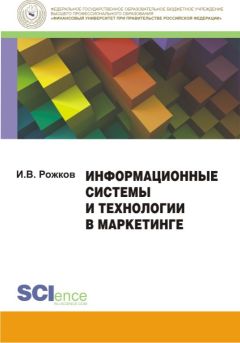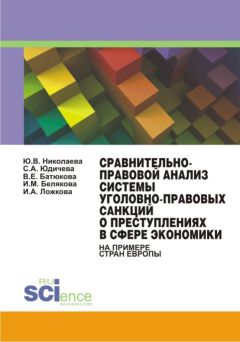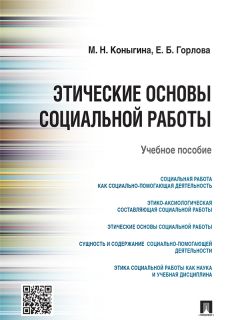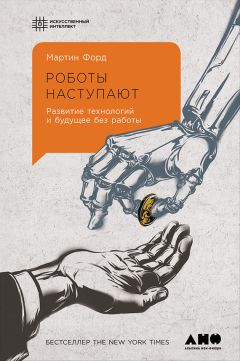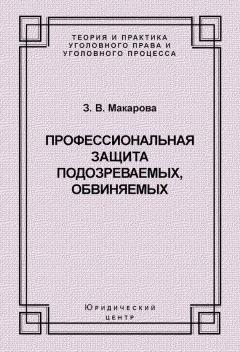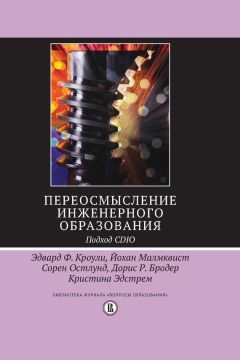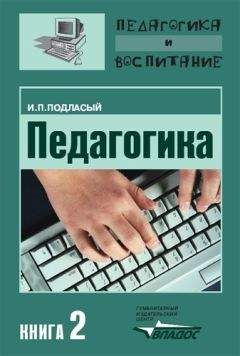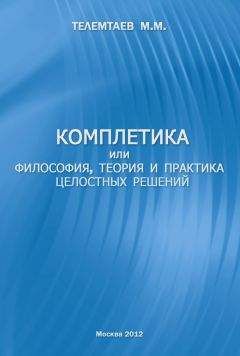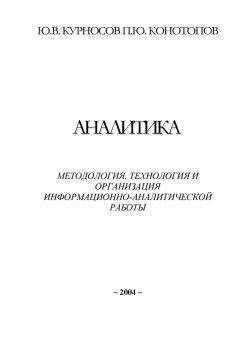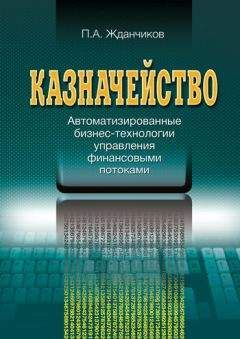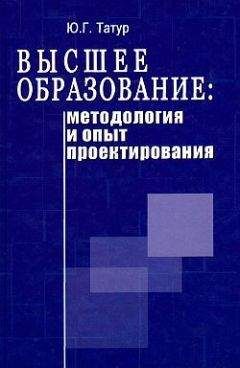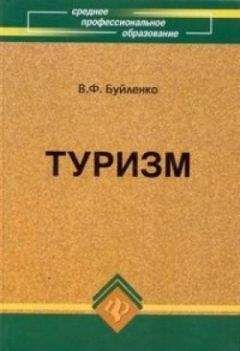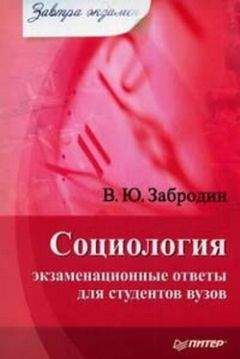Елена Михеева - Информационные технологии в профессиональной деятельности
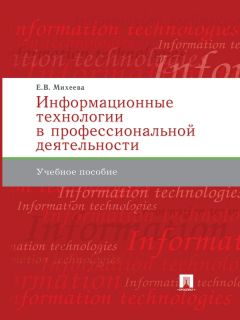
Все авторские права соблюдены. Напишите нам, если Вы не согласны.
Описание книги "Информационные технологии в профессиональной деятельности"
Описание и краткое содержание "Информационные технологии в профессиональной деятельности" читать бесплатно онлайн.
В учебном пособии изложены основы базовых понятий по информационным технологиям, а также возможности практического применения в профессиональной деятельности программ офисного пакета MS Office, программ обработки графических изображений, программ сканирования и распознавания текстов (Fine Reader), программ автоматического перевода текстов (Promt, Lingvo), программ финансового менеджмента («Финансовый анализ», «ИНЭК-Аналитик»), бухгалтерских автоматизированных систем на примере программы «1С: Предприятие», компьютерных справочно-правовых систем на примере СПС «КонсультантПлюс», программ работы в сети Интернет. Для студентов средних профессиональных учебных заведений. Может быть использована для самообразования.
3.2.4. Прикладное программное обеспечение глобальных сетей
Основным назначением глобальных вычислительных сетей является обеспечение удобного, надежного доступа пользователя к территориально распределенным общесетевым ресурсам, базам данных, передаче сообщений. Для организации электронной почты, телеконференций, электронной доски объявлений, обеспечения секретности передаваемой информации в различных глобальных сетях используются стандартные (в этих сетях) пакеты прикладных программ.
В качестве примера можно привести программное обеспечение для глобальной сети Интернет:
• средства доступа и навигации – Netsc ape Navigator, Microsoft Internet Explorer;
• почтовые программы для электронной почты (e-ma il). Наиболее распространенными в настоящее время являются MS Out-look Express, The Bat, Eudora и почтовая программа из пакета Netscape Communicator – Netscape Messenger.
В банковской деятельности широкое распространение получили стандартные пакеты прикладных программ, обеспечивающие подготовку и передачу данных в международных сетях Swift, Sprint, Reuters. Организации сетей и сетевому программному обеспечению посвящены гл. 14, 15.
3.2.5. Прикладное программное обеспечение для организации (администрирования) вычислительного процесса
Для этих целей в локальных и глобальных вычислительных сетях более чем 50 % систем мира используется ППП фирмы Bay Networks (США), управляющее администрированием данных, коммутаторами, концентраторами, маршрутизаторами, трафиком сообщений.
Итак, мы кратко познакомились с базовым и прикладным программным обеспечением, обеспечивающим как работу самого компьютера, так и деятельность специалиста – пользователя компьютера в своей профессиональной сфере.
На практике иногда встречаются оригинальные задачи, которые нельзя решать имеющимися прикладными программными продуктами либо с использованием ПО. В этом случае результаты получаются в форме, не удовлетворяющей конечного пользователя. Тогда с помощью систем программирования или алгоритмических языков разрабатываются оригинальные программы, учитывающие требования и условия решения конкретных задач организации.
3.3. ОПЕРАЦИОННЫЕ СИСТЕМЫ СЕМЕЙСТВА WINDOWS
Самой распространенной в мире многозадачной операционной системой для персональных компьютеров является ОС Windows, созданная фирмой Microsoft.
Среда Windows, претерпев ряд изменений и поменяв несколько версий, успела стать привычной рабочей средой для миллионов пользователей по всему миру. Состояние рынка программного обеспечения подтверждает рост популярности Windows. Сегодня большинство программных приложений разработано именно для среды Windows – начиная с текстовых редакторов и бухгалтерских программ и заканчивая разнообразными играми с прекрасной графикой и спецэффектами.
В чем причина такого успеха, почему она стала такой популярной? Просто операционная система Windows была создана для работы самого широкого круга пользователей, и прежде всего для обычных людей, никак не связанных с программированием и компьютерной техникой.
3.3.1. Состав и загрузка ОС Windows
На сегодняшний день семейство операционных систем с графическим интерфейсом семейства Windows включает следующие модели: Windows^, -NT, – 2000, -Ме, – ХР.
Любая операционная система семейства Windows, загружаемая автоматически после включения компьютера, проста и интуитивно понятна благодаря хорошему пользовательскому интерфейсу.
Интерфейс системы – это связующее звено между пользователем и компьютером. Интерфейс определяет внешний вид экрана, распределение функций по клавишам и способ, которым пользователь разъясняет системе, что он хочет выполнить.
Состав ОС Windows. В состав операционной системы Windows входят следующие модули:
• программный модуль, управляющий файловой системой;
• командный процессор, выполняющий команды пользователя;
• драйверы устройств – специальные программы, которые обеспечивают управление работой устройств ПК и согласование обмена данными с другими устройствами;
• программные модули, обеспечивающие графический пользовательский интерфейс;
• сервисные программы;
• справочная система.
Одним из основных достоинств системы является многозадачность, обеспечивающая возможность запуска и работы сразу с несколькими приложениями. Например, можно запустить текстовый процессор Ms Word и программу обработки графических файлов Photo Editor.
Основные возможности Windows, такие, как простой и понятный пользовательский интерфейс, встроенная поддержка русского языка, подсказки и советы, простота и удобство настройки, позволяют даже новичку легко ориентироваться и чувствовать себя уверенно всего за несколько часов работы на компьютере.
Загрузка Windows. Запуск операционной системы происходит автоматически после включения ПК кнопкой Power на системном блоке. Сначала компьютер проверяет работоспособность своих основных устройств, затем, возможно, вам придется ввести пароль пользователя и сетевой пароль, если ПК подключен к сети.
После загрузки среды Windows на экране появляется так называемый Рабочий стол (Desktop), в левой нижней части которого расположена кнопка Пуск (Start). Что бы вы ни делали, она всегда видна на экране и всегда доступна (если она скрыта, то при перемещении курсора в нижнюю часть листа она появится).
С помощью кнопки Пуск можно выполнить практически все необходимые действия, поэтому начать работу даже неподготовленному пользователю достаточно просто: подведите указатель мыши к этой кнопке и щелкните по ней левой кнопкой мыши. При этом откроется Главное меню Windows. Оно служит для быстрого запуска программ и созданных документов, для организации поиска и обращения к справке.
Советы практика
Главное меню Windows можно открыть и с помощью клавиатуры – одновременным нажатием клавиш [CTRL] и [ESC].
Основную часть экрана занимает рабочее поле. На нем располагаются значки – Мой компьютер, Мои документы, I nternet Explorer, Корзина, соответствующие одноименным папкам. Там же могут находиться ярлыки папок. Набор значков и ярлыков выбирает сам пользователь, поэтому их количество и перечень могут быть различными.
Выход из Windows. Если вы закончили работу, сохраните в файлах все документы, которые были созданы или изменены. Завершите исполнение всех приложений МS DOS, которые еще остались открытыми, поскольку они не закрываются автоматически при завершении работы с Windows.
Потом нажмите кнопку Пуск, выберите пункт Выключение.
Компьютер выключится автоматически или выдаст на экран сообщение о том, что компьютер можно выключить. При выключении компьютера без выполнения этих операций могут произойти:
• утрата несохраненных документов;
• засорение жесткого диска ненужными временными файлами, которые создаются приложениями и автоматически удаляются только при их нормальном завершении;
• засорение жесткого диска потерянными кластерами (кластер – участок поверхности диска), которые появляются при внезапном отключении питания;
• потеря параметров настройки, которые выставлены в текущем сеансе работы.
3.3.2. Организация работы в среде Windows
Практически все программы для Windows разработаны в соответствии с единым стандартом пользовательского интерфейса. Преимущество такого подхода – в том, что во всех стандартизованных прикладных программах пользователь имеет дело с одними и теми же меню, окнами и другими основными элементами.
Попав даже в совершенно незнакомую, но стандартизованную по интерфейсу программу, пользователь чувствует себя уверенно, «как дома»: ведь ему все знакомо – система меню, формат окон, элементы управления. Поэтому пользователь быстро осваивается с новой программой, потратив на нее совсем немного времени.
Комфорт при работе с Windows в значительной степени базируется на использовании мыши – маленького устройства с двумя или тремя кнопками. С ее помощью в среде Windows пользователь может выдавать команды, активизировать операции, маркировать (отмечать) и переносить тексты и многое другое.
При работе с мышью в основном используется ее левая клавиша – клавиша «действий». Как правило, применяются три основные операции с мышью:
• выделение элемента или объекта на экране – выполняется с помощью однократного щелчка левой кнопки мыши после установки ее указателя в виде стрелки на выделяемый объект или его название;
• выполнение действий над объектом – производится с помощью двойного нажатия (двойной щелчок, двойной клик) левой кнопки мыши. Например, двойной щелчок на пиктограмме программы (картинке с надписью) запускает ее;
• перемещение. С помощью буксировки (перетаскивания) элемента можно переместить по полю экрана тот или иной элемент или изменить его размер. Для выполнения буксировки следует поместить курсор мыши на выделяемый объект, нажать левую кнопку мыши и, не отпуская ее, переместить элемент в нужное положение на экране. Этот прием называется drag & dr op (протяни и брось).
Подписывайтесь на наши страницы в социальных сетях.
Будьте в курсе последних книжных новинок, комментируйте, обсуждайте. Мы ждём Вас!
Похожие книги на "Информационные технологии в профессиональной деятельности"
Книги похожие на "Информационные технологии в профессиональной деятельности" читать онлайн или скачать бесплатно полные версии.
Мы рекомендуем Вам зарегистрироваться либо войти на сайт под своим именем.
Отзывы о "Елена Михеева - Информационные технологии в профессиональной деятельности"
Отзывы читателей о книге "Информационные технологии в профессиональной деятельности", комментарии и мнения людей о произведении.